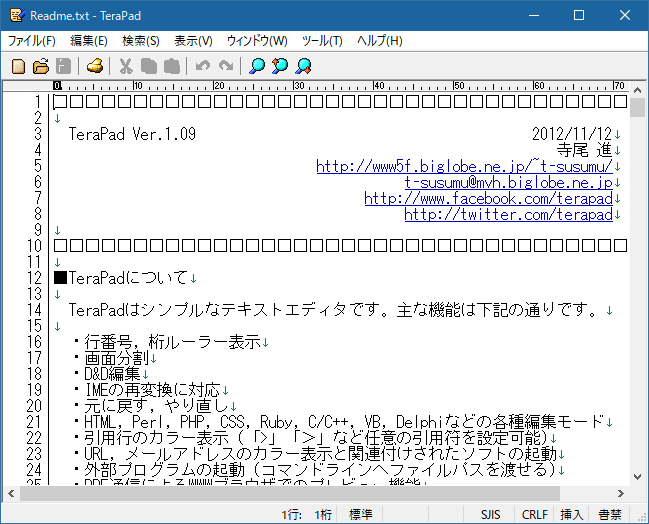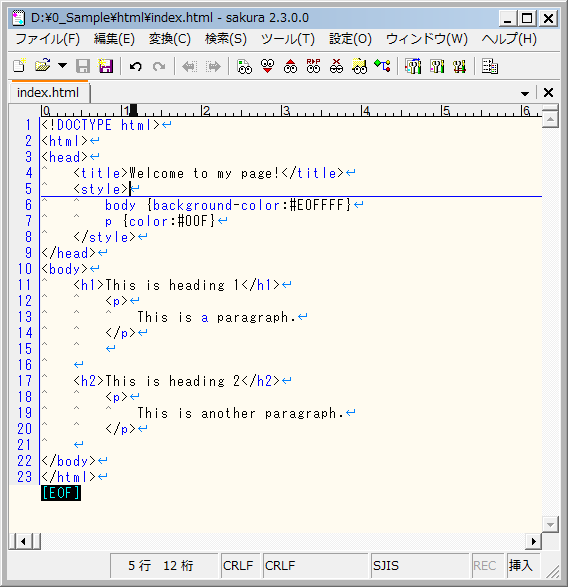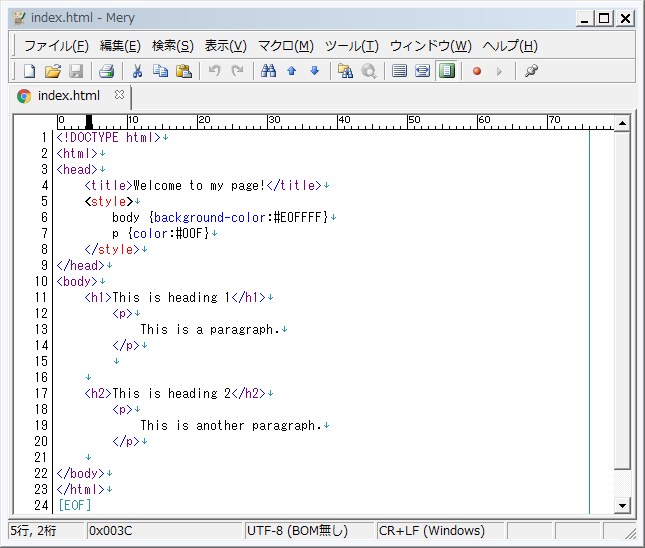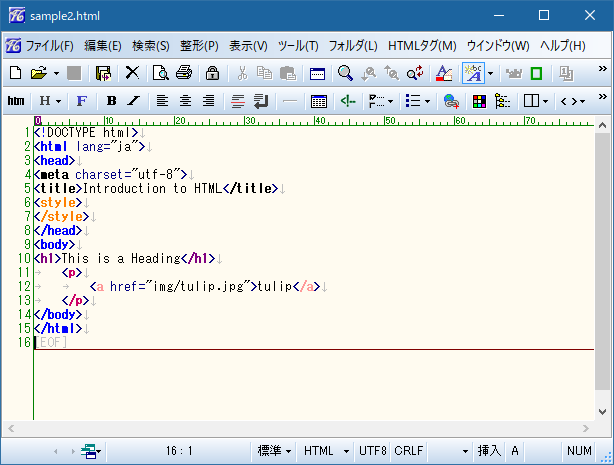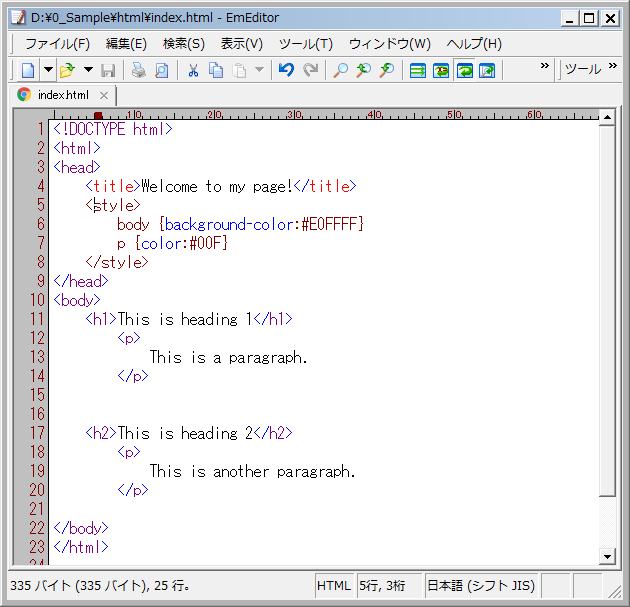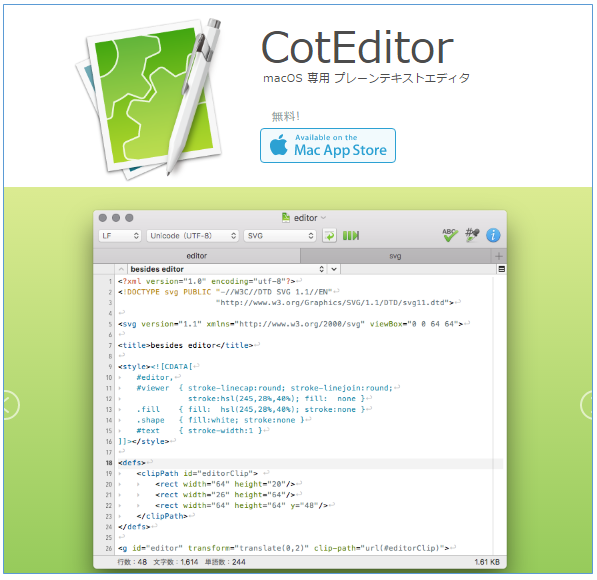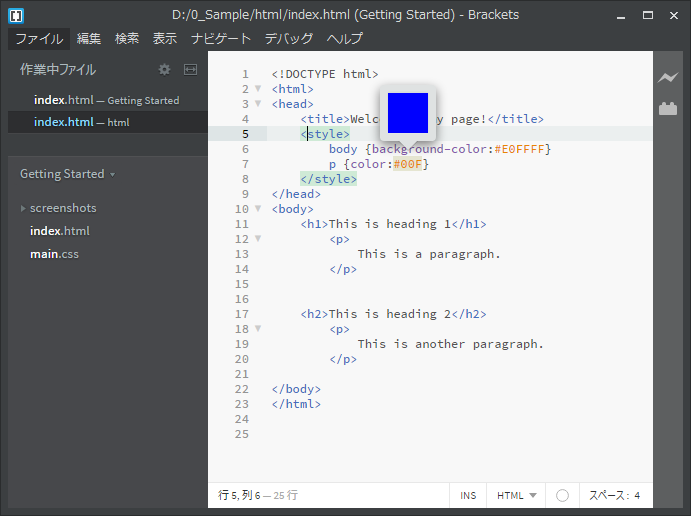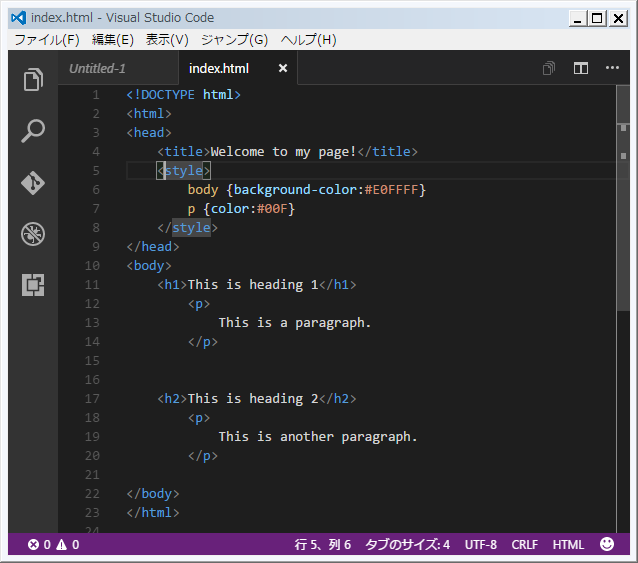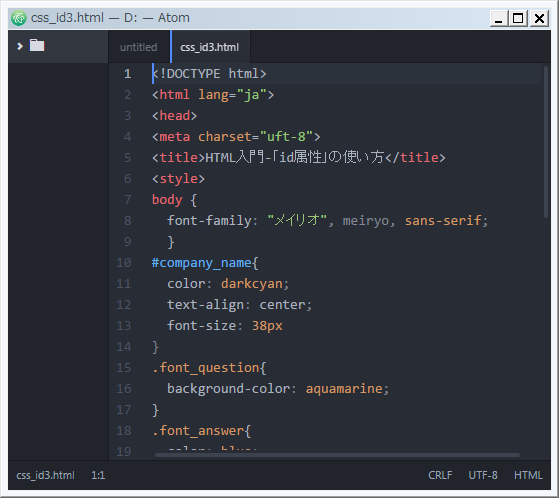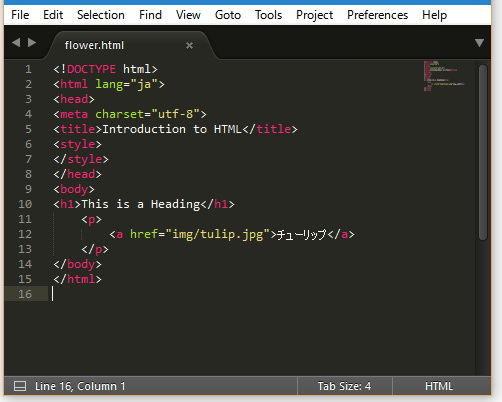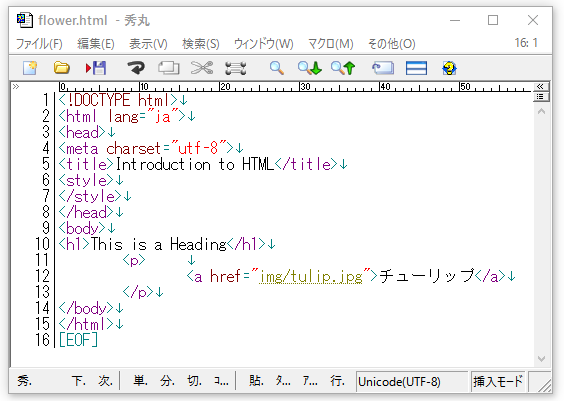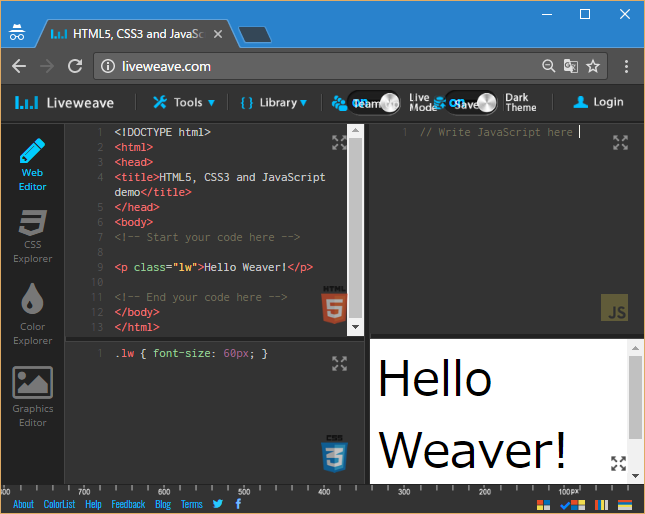標準エディターから別のエディターに切り替えをしようと思っているプログラマー初心者やノンプログラマー向けのおすすめエディターをご紹介します。Windowsには「メモ帳」というテキストを編集するためのソフトがインストールされていますが、標準テキストエディターよりも機能の豊富なフリーのエディターをインストールしてみましょう。
国内で開発されたフリーの「テキストエディター」を7つ、「海外のフリーテキストエディター」を5つ、「有料のテキストエディター」を2つ、それから「オンラインテエディター」1つの計15個をピックアップしました。
目次
1.1. テキストエディターの機能は?
1.2. テキストエディターのインストールがシンプル
2. 国内のフリーテキストエディター(Windows/Mac)
2.1. TeraPad ~シンプル!定番!~
2.2. gPad ~タブ切り替え 多機能!~
2.3. サクラエディタ ~高機能!プログラマーに人気!~
2.4. Mery ~カスタマイズ!インストール不要!~
2.5. NoEditor ~テキスト比較が便利!高機能~
2.6. Emeditor free ~軽くて高機能!有料版はビッグデーター対応!~
2.7. CotEditor(Mac) ~Mac専用!シンプル定番!~
3. 海外のフリーテキストエディター(Windows/Mac/Linux)
3.1. Brackets ~その名の通り括弧に注目!~
3.2. Notepad++ ~海外で人気!プログラマー向け!~
3.3. Visual Studifo Code (Windows/Mac/Linux)
3.4. Atom ~Githubが開発!高性能!~
3.5. Sublime Text ~恋に落ちるエディター~
4.1. 秀丸エディタ ~エディターの王道!シンプル高機能!~
4.2. Emeditor Professional(有料版) ~高機能!巨大ファイルも扱える!~
1. おすすめエディターの基準
本コラムでは、以下のおすすめ基準を元にテキストエディターをピックアップしました。
1.1. テキストエディターの機能は?
フリーで配布されているテキストエディターには、必要最低限の機能を搭載したシンプルなエディターから機能豊富なエディターまで色々あります。
エディターの良し悪しは、使用用途や好みによって変わってくると思いますが、本コラムでは
定番の「シンプルエディター」
初心者から中・上級者用の「高機能エディター」
海外で開発された見た目もよい「多機能エディター」
PCへのインストールが不要な「オンラインエディター」
をご紹介します。
とりあえずは「見た目」から入りたいという人も「見た目より機能重視!」という人も、まずはフリーのエディターを少なくとも2つ以上使い、その操作性を比べてみる事をおすすめします。自分の好みと合わせて、まずは「何がしたいのか?」を決めて使ってみて下さい。いろいろな機能を使っていく中で、自分好みの機能も見えてきます。
1.2. テキストエディターのインストールがシンプル
新しいエディターを見つけてインストールしたけど、思った機能を使うには追加のインストールや設定が必要だった!というのはよくあることです。本コラムでは、
ソフトのダウンロードとインストールがシンプルで、ある程度の機能がすぐ使えるエディター
を選択しました。国産のフリーソフトは、日本語表示を気にする必要はほとんどありませんが、海外で開発されたソフトは、メニューの日本語化やその他の設定をしなければならないことが多いので、このようなソフトに慣れる前は作業の煩わしさを感じるでしょう。「Brackts」と「Notepad++」は外国産のテキストエディターですがインストールしてすぐに日本語が使えます。「Visual Studio Code」はMicrosoftの提供するフリーのエディターで Windows/Mac/Linux OSに対応しています。
2. 国内のフリーテキストエディター(Windows/Mac)
2.1. TeraPad ~シンプル!定番!~
 |
【作者】寺尾 進 |
【窓の杜からダウンロード】
https://forest.watch.impress.co.jp/library/software/terapad/
【リリース】Ver.1.09 (2012/11/12)
【対応OS】Windows 95/98/Me/NT/2000/XP/Vista/7/8
【特徴】
1996年に公開された現在まで長く使われてりる定番のテキストエディターです。シンプルではあるが、軽くてHTMLやjavascript、javaといったプラグラムのコーディング作業をするのに十分な機能を持っており、初心者にもおすすめのエディターです。
主な機能は、各種コードのハイライト、画面分割、Undo/Redo(64~10000回)、特殊記号の表示、矩形選択、行番号, 桁ルーラー表示、ブラウザーでのプレビューなどです。
2.2. gPad ~タブ切り替え 多機能!~
| 【作者】UH |
【窓の杜からダウンロード】
https://forest.watch.impress.co.jp/library/software/gpad/
【リリース】v2.2.1(2016/04/18)
【対応OS】 Windows 8/7/Vista/XP/2000
【特徴】
2012年に「窓の杜大賞」で銀賞をとったタブ切り替え型のテキストエディターです。Grep検索・置換、マクロ、キーワードのハイライト、キーカスタマイズといった基本機能に加え、サイドバーへのアウトライン・エクスプローラ表示、ExcelライクなCSVファイルの表示、Grep検索結果をドッキングウィンドウで表示、入力補完などテキスト編集補助に関する機能が豊富です。TeraPadがシンプルだとすればgPadは多機能エディターの部類に入ります。
2.3. サクラエディタ ~高機能!プログラマーに人気!~
| 【作者】サクラエディタ開発プロジェクト |
【作者のページからダウンロード】
http://sakura-editor.sourceforge.net/download.html
※ダウンロードページより「sakura_install2-2-0-1.exe (2.2.0.1)」をクリック
【リリース】2.2.0.1 (2015/5/1)
【対応OS】Windows 2000/XP/Vista/7/8/8.1
【特徴】
2000年頃よりオープンソースで開発されているエディターで、誰でも開発に参加することができます。
文字コード変換、全角→半角、半角カナ→全角ひらがなへの文字変換機能の充実、正規表現、指定行ジャンプ、DIFF差分表示、ミニウィンドウの表示、重複行の削除、ファイルの自動保存機能などさまざまな機能があります。
2.4. Mery ~カスタマイズ!インストール不要!~

|
【作者】Haijin Boys Online |
【窓の杜からダウンロード】
https://forest.watch.impress.co.jp/library/software/mery/
【リリース】v2.5.2(2016/07/10)
【対応OS】Windows XP/Vista/7/8/10
【特徴】
見た目と機能はシンプルなエディターで、初心者にも使いやすいよう、Windows標準のメモ帳に似せてつくられています。正規表現による検索・置換・Grep、カラー印刷機能、行番号表示、記号の表示など誰もが使う機能を標準で搭載し、利用者に応じた機能をプラグインで追加できるように設計されています。
2.5. NoEditor ~テキスト比較が便利!高機能~

|
【作者】YokkaSoft webpage |
【窓の杜からダウンロード】
https://forest.watch.impress.co.jp/library/software/noeditor/
【リリース】v1.33.3.0(2013/10/01)
【対応OS】Windows XP/Vista/7
【特徴】
Noeditorは、基本的なHTMLコードの自動挿入機能や複数ファイルの比較機能(DIFF)が簡単に行える。また、作業フォルダーを開いたり、フォルダー履歴の表示機能も備わっている。フォルダ指定でのGrep検索では、サブフォルダーを含めた検索や検索対象の階層を指定することも可能で、一覧表示には「ファイル名」と「行数」、「文字列」が表示される。
検索結果をダブルクリックすると、キーワードがハイライトされた状態でファイルが開きます。
2.6. Emeditor free ~軽くて高機能!有料版はビッグデーター対応!~
| 【作者】Emurasoft, Inc. |
【作者のページからダウンロード】
https://jp.emeditor.com/text-editor-features/history/emeditor-free/
【窓の杜からダウンロード】
https://forest.watch.impress.co.jp/library/software/emeditor/
【リリース】v16.1.2(2016/07/26)
【対応OS】Windows Vista/Server 2008/7/8/Server 2012/8.1/10
【特徴】
シェアウェア(有償)有償版の EmEditor Professional/Free インストーラーをダウンロードしてダウングレードするか、30日間の無料トライアル後、フリー版に切り替えます。Professionalに比べると機能は削られてしまいますが、シンプルなエディターとして使うのには十分な機能を備えています。各種コードの色分け表示もキレイです。Windowsでサポートされる多言語のコードを全て表示でき、欧文と日本語の同時表示も可能です。ウィンドウを常に最前面に固定することもできます。
2.7. CotEditor(Mac) ~Mac専用!シンプル定番!~

|
【作者】Mineko IMANISHI (CotEditor Project) |
【作者のページからダウンロード】https://coteditor.com/archives.ja
【Mac App Store からダウンロード】https://appstore.com/mac/CotEditor
【リリース】CotEditor 3.1.7
(2017/03/03)
【対応OS】Mac
【特徴】
Mac専用の日本生まれのフリーテキストエディターです。オープンソースプロジェクトの為誰でも開発に参加できます。
エンコーディング判定や縦書き対応など日本語特有のテキスト描写が可能です。言語のハイライト表示、選択した文字のUnicode文字情報を表示する機能の他、正規表現での検索・置換、自動バックアップ機能、文書の分割表示など多くの便利な機能がついたエディターです。
3. 海外のフリーテキストエディター(Windows/Mac/Linux)
3.1. Brackets ~その名の通り括弧に注目!~
 |
【作者】Brackets |
【窓の杜からダウンロード】
https://forest.watch.impress.co.jp/library/software/brackets/
【リリース】v1.7.0-16898(2016/06/10)
【対応OS】Windows Vista/7/8/8.1(64bit版を含む)
【特徴】
海外で開発されたエディターですが、インストール直後から日本語のメニューやフォントが使えます。見た目もよくプラグインなども充実しています。プログラムなどの階層表示と折りたたみ展開機能やイメージファイルのリンク先やカラーコードにカーソルを当てると、その画像や色を表示してくれるなど、他の高機能エディターにはない機能が満載です。
3.2. Notepad++ ~海外で人気!プログラマー向け!~
 |
【作者】Notepad++ Home |
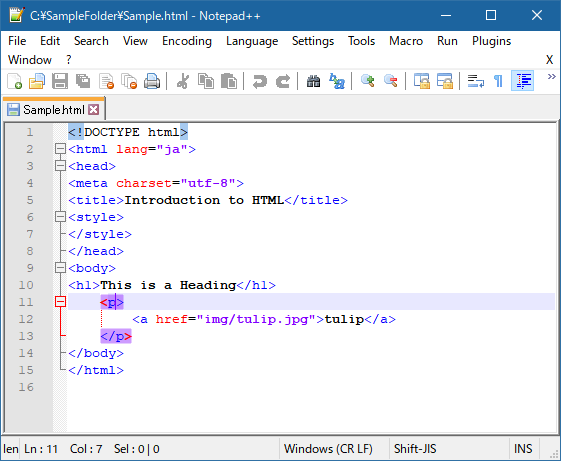
【窓の杜】
https://forest.watch.impress.co.jp/library/software/notepadplusp/
※作者のページに飛んでダウンロードします。
【リリース】Ver.1.09 (2012/11/12)
【対応OS】Windows 2000/XP/Vista/7/8
【特徴】
プログラマーに人気のエディターで、海外製のソフトのためメニューなどの日本化の設定が必要でしたが、今現在はインストール時に「日本語」が選択できるようになり手間がはぶけました。コードの階層表示、対応タグのハイライト、コメント化機能、プラグイン・テーマのインストール、印刷設定の他、フリーズなどで文書保存できなかった場合もNotepad++終了時の状態を次回起動時に復元してくれる自動補完機能などが備わっています。
3.3. Visual Studio Code ~Microsoftのクロスプラットフォーム!~
 |
【作者】Microsoft Corporation |
【作者のページからダウンロード】https://code.visualstudio.com/download
【リリース】1.2.0(2016/06/06)
【対応OS】Windows 7/8/10/Mac/Linux/
【特徴】
Misrosoftが提供するフリーのエディターで、Windows OSのほか、MacやLinux OSにも対応しているソフトです。プログラムコードのハイライト表示がとても分かりやすく、30 種類のプログラミング言語をサポートしています。対応するブラケットの表示と折りたたみ機能
コードを解析、テーマの選択やコードナビゲーション機能、デバッグ機能まで備えている優れものです。軽くて見た目もよい多機能なフリーソフトです。
3.4. Atom ~Githubが開発!高性能!~
|
|
【作者】GitHub Inc. |
【作者のページからダウンロード】https://atom.io/
【リリース】【バージョン】1.7.0(2016/04/12)
【対応OS】Windows/Mac/Linux/
【特徴】
GitHubが提供するフリーのエディターで、Mac, Linux, Windows対応のクロスプラットフォームアプリです。
Windows OSのほか、MacやLinux OSにも対応しているソフトです。パッケージを追加することで機能拡張が可能でコードもとても見やすく、WEB開発者向けの機能が充実しています。
3.5. Sublime Text ~恋に落ちるエディター~
|
|
【作者】Sublime HQ Pty Ltd |
【作者のページからダウンロード】https://www.sublimetext.com/3
【リリース】【バージョン】Build 3126
【対応OS】Windows/Mac/Linux/
【特徴】
2008年にリリースされ、2011年にリリースされた「Sublime Text 2」から広く使われるようになったテキストエディターです。様々なプラグインパッケージがあり、機能拡張する事で個々の利用状況に応じた環境を構築する事ができます。コード表示もキレイで、ウェブ開発者向けの機能が充実しています。メニューは日本語化することができます。
4. 有料のテキストエディター
4.1. 秀丸エディタ ~エディターの王道!シンプル高機能!~
| 【作者】秀まるおのホームページ(有限会社 サイトー企画) |
【作者のページからダウンロード】https://hide.maruo.co.jp/software/hidemaru.html
【窓の杜からダウンロード】https://forest.watch.impress.co.jp/library/software/hidemaru/
【リリース】v8.69(2017/02/08)
【対応OS】Windows 98/Me/NT/2000/XP/Server 2003/Vista/7/8/8.1/10
【価格】4,320円(税込み)円
【特徴】
「秀丸エディタ」は、有料テキストエディターの定番ソフトです。購入前に秀丸エディタをインストールして機能を確認する事が可能です。無制限のアンドゥ/リドゥ機能、マクロ機能、正規表現のサポート、ウィンドウの分割、特殊文字のカラー表示など豊富な機能が揃っているエディターです。
4.2. Emeditor Professional(有料版) ~高機能!巨大ファイルも扱える!~
| 【作者】Emurasoft, Inc. |
【作者のページからダウンロード】https://jp.emeditor.com/#download
【窓の杜からダウンロード】
https://forest.watch.impress.co.jp/library/software/emeditor/
【リリース】v16.5.0 (2017/03/03)
【対応OS】Windows Vista/Server 2008/7/8/Server 2012/8.1/10
【価格】シェアウェア(有償)版は、年間ライセンスが4,800円、永久ライセンスだと 18,000 円で購入できます。
【特徴】
「EmEditor Professional」 は、フリー版の機能にない巨大ファイルをサポートしていますので開発者のみならずデーターベース管理者、サーバー管理者にもおススメのエディターです。
最新版では、CSVの機能が強化され、ビッグデータやデータベース ファイルの解析が行えます。
シェアウェア版のみの機能としては、ドキュメント内の複数個所を同時選択、箱型選択・編集、ファイル比較、スペルチェックなど多彩な機能が搭載しています。
5. オンラインのテキストエディター(フリー)
5.1. Liveweave ~リアルタイムプレビュー機能付~
| 【作者】Amit Sen |
【オンラインページ】https://liveweave.com/
【リリース】(2013/09)
【対応OS】Windows/Mac/Linux
【特徴】
「Liveweave」 は、PC上にインストールすることなく、オンライン上で編集できるフリーのオンラインテキストエディターです。テキスト編集という用途よりはWeb開発に特化したエディターです。分割したウィンドウで、編集と同時進行でウェブページを確認することができます。ユーザーアカウントを作成する事でファイルの保存やプロジェクトの作成が可能になります。
当サイトプロエンジニアのコンサルタントが厳選したおすすめのフリーランス案件特集はこちら
特集ページから案件への応募も可能です!
実際にフリーランスエンジニアとして活躍されている方のインタビューはこちら